Co dělat, když se DVD mechanika nepřehrává
Disky jsou pro mnoho lidí tradičnější formou nosiče video souborů. V dnešní době dáváme přednost sledování obsahu online nebo používáme paměťová zařízení, jako jsou USB flash disky. To však neznamená, že formát disků zmizí. Stále je to důležitý nosič pro ukládání vysoce kvalitního zvuku a videa. Pro čtení dat z disku musíme použít diskovou mechaniku. Pro otevření obsahu na DVD ji musíme připojit k počítači nebo herní konzoli. Často se však můžeme setkat se situacemi, kdy... DVD mechanika nemůže přehrávat obsah na disku nebo rozpoznat disk. V tomto článku stručně analyzujeme příčiny této situace a uvedeme tři řešení, která vám mohou pomoci problém vyřešit, včetně nejjednoduššího DVD ripperu. Rozhodněte se prosím, které řešení je pro vás nejvhodnější na základě vaší situace.
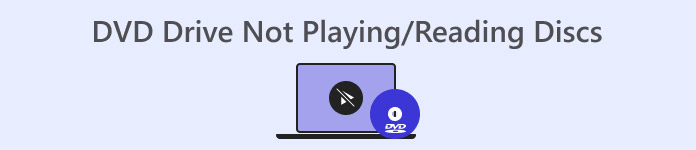
Část 1. DVD mechanika nerozpoznává disky – příznaky a důvody
Nejprve musíme zjistit důvod, proč vaše DVD mechanika disk normálně nečte, abychom mohli lépe najít následné řešení. V následujícím obsahu uvádíme několik možných situací. Můžete zkontrolovat, zda vaše zařízení nemá následující problémy.
Vaše DVD není správně vloženo
Toto je nejpřímější příčina a faktor, který bereme v úvahu v první řadě. Musíte zkontrolovat, zda je disk vložen do mechaniky přední stranou nahoru a zda na povrchu disku nejsou nějaké skvrny. Tyto faktory mohou bránit mechanice ve správném čtení obsahu DVD.
Vaše DVD je poškozené nebo nekompatibilní
Pokud je váš DVD disk poškozený, nebude čitelný žádným zařízením. Některé DVD mechaniky také nepřehrávají poškrábané disky. Nebo pokud vaše DVD není kompatibilní s mechanikou nebo se neshoduje kód regionu, film na disku se neotevře správně. Někdy disk vypálený na jednom počítači nebude čitelný ani v mechanice jiného zařízení.
Nainstalovali nebo odinstalovali jste programy pro nahrávání DVD
Pokud jste to provedli v počítači nebo jste odinstalovali Microsoft Digital Image, může se zobrazit chyba, že jednotka DVD disk nerozpoznává. V důsledku toho nebudete moci v Průzkumníku souborů najít ikonu jednotky DVD nebo se tam zobrazí žlutý vykřičník.
Vaše DVD mechanika je poškozená
Pokud jste si jisti, že s nastavením v počítači nebo se samotným DVD není nic v nepořádku, zvažte kontrolu, zda není mechanika vadná. Vadná mechanika nedokáže číst soubory a může poškodit původní disk.
Firmware je zastaralý
Pokud nebyl firmware ve vašem počítači včas aktualizován, vložené DVD nemusí být přehnatelné stávající DVD mechanikou. Pokud DVD mechanika ve vašem zařízení nefunguje, můžete zkontrolovat, zda je k dispozici nová verze pro instalaci.
Část 2. DVD mechanika nerozpoznává disky – řešení
Ripujte DVD s nejlepším ripperem
Pokud se setkáme se situací, kdy externí DVD mechanika někdy nedokáže DVD normálně číst, nejpřímějším a nejdůkladnějším řešením je nejprve zkopírovat obsah DVD. Jakmile máte digitální video soubory, můžete je přehrát pomocí libovolného video přehrávače. Kromě toho je pro nás v každodenním životě obtížné nosit DVD mechaniky neustále u sebe, takže je pohodlnější nejprve zkopírovat videa pro jejich prohlížení a sdílení. Vřele doporučujeme používat FVC Video Converter Ultimate jako DVD Ripper, který vám s tím pomůže. Jedná se o univerzální software pro editaci videa, který nejen převádí videa z DVD do jakéhokoli běžného digitálního multimediálního formátu, ale také vám pomůže s úpravou detailů a různých prvků videa před jeho exportem. Můžete provádět operace, jako je konverze, oříznutí, změna velikosti, ořezávání, komprese atd. Rozhraní FVC Video Converter Ultimate je jednoduché a má velmi propracovaného průvodce pro začátečníky. Věříme, že brzy budete schopni plně zvládnout jeho správné používání.
Stažení zdarmaPro Windows 7 nebo novějšíBezpečné stahování
Stažení zdarmaPro MacOS 10.7 nebo novějšíBezpečné stahování
Zde je postup, jak ripovat DVD pomocí FVC Video Converter Ultimate.
Krok 1: Stáhněte a nainstalujte si do počítače program FVC Video Converter Ultimate. Vložte DVD do mechaniky. Klikněte na Vložte disk aby program načetl vaše DVD.
Krok 2: Po načtení se zobrazí filmy na DVD. Můžete si vybrat soubor, který chcete ripovat. Poté v nabídce vyberte formát videa. Výstupní formát záložka.
Pokud chcete upravit video soubor, klikněte na Upravit nebo Oříznout.
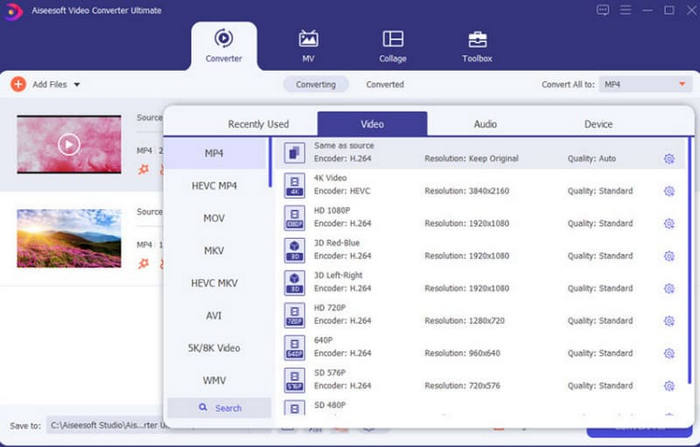
Krok 3: Nakonec si vyberte Rip All exportovat video.
Aktualizace nebo přeinstalace DVD mechanik
Pokud je hardware jednotky ve vašem počítači zastaralý, můžete si stáhnout a nainstalovat nejnovější verzi ve Správci zařízení ve vašem zařízení. Poté znovu zkontrolujte, zda jednotka nyní dokáže přečíst obsah disku DVD.
Zde jsou kroky k přeinstalaci jednotky DVD v počítači.
Krok 1: zmáčkni Okna a R na klávesnici. Tím se otevře okno SPUSTIT.
Krok 2: Zadejte níže uvedený příkaz. Poté stiskněte klávesu Vstupte tlačítko pro spuštění Správce zařízení v počítači.
devmgmt.msc
Krok 3: Najít Mechaniky DVD/CD-ROM a rozbalte seznam. Klikněte pravým tlačítkem myši na název jednotky.
Krok 4: Vybrat Odinstalace zařízení v rozevíracím seznamu.
Krok 5: Nakonec je nutné restartovat počítač. Poté systém Windows nainstaluje zařízení.
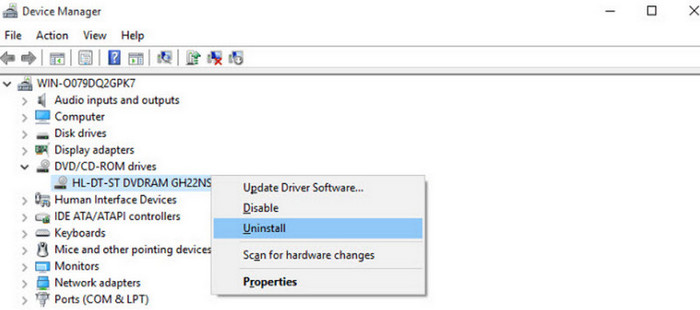
Změnit jiný disk
Do stávající mechaniky můžete vložit další disk. Pokud stále nic nenačte, mechanika může být vadná. V tomto okamžiku byste měli zvážit výměnu zařízení za novou externí DVD mechaniku.
Pokud je problém se stávajícím diskem, můžete zkusit očistit povrch disku hadříkem, který nepouští vlákna, a vodou, abyste odstranili prach. Pokud uvidíte nějaké malé škrábance, zkuste je otřít alkoholem a vatovým tamponem. Pokud jsou škrábance na DVD hluboké, zkuste jej vyleštit, abyste zjistili, zda je lze opravit.
Část 3. Nejčastější dotazy k přehrávání DVD mechaniky
Proč nemohu přehrát vypálené DVD na DVD přehrávači?
Existuje mnoho různých formátů optických disků. Nekompatibilita formátu disku může způsobit problém, se kterým se setkáváte. Nejprve zkontrolujte, zda je disk kompatibilní s DVD přehrávačDále byste měli věnovat pozornost tomu, zda není povrch disku zaprášený nebo poškrábaný. Pokud ano, je nejlepší jej nejprve vyčistit.
Co když nenajdu soubory DVD ve Správci zařízení?
To znamená, že váš počítač nemusí být schopen rozpoznat disk vložený do mechaniky. Nejprve zkontrolujte, zda je spojení mezi mechanikou a počítačem stabilní. Druhou možností je, že je třeba aktualizovat ovladač DVD. To můžete provést ve Správci zařízení v počítači.
Mohou DVD rippery přehrávat DVD?
Ripovací program DVD dodávaný s počítačem nedokáže přehrát obsah DVD. Některé profesionální ripovací programy třetích stran nebo multifunkční zařízení však... software pro editaci videa Podpora ripování DVD poskytne možnosti přehrávání videa.
Závěr
V tomto článku jsme analyzovali možné příčiny DVD mechanika nepřehrává ani nečte obsah disku a uvedena 3 řešení. Pokud jste zkontrolovali DVD a mechaniku a zjistili, že se nejedná o problém, můžete zkusit znovu nainstalovat DVD mechaniku v počítači. Samozřejmě můžete také přímo ripovat video z DVD a znovu ho přehrát. FVC Video Converter Ultimate bude vaším nejlepším pomocníkem.



 Video Converter Ultimate
Video Converter Ultimate Screen Recorder
Screen Recorder


